翻訳は機械翻訳により提供されています。提供された翻訳内容と英語版の間で齟齬、不一致または矛盾がある場合、英語版が優先します。
SageMaker Studio での事前トレーニングデータにおけるバイアスのレポートの生成
SageMaker Clarify は Amazon SageMaker Data Wrangler と統合されているため、独自のコードを記述しなくても、データ準備中にバイアスを特定できます。Data Wrangler は end-to-end、Amazon SageMaker Studio を使用してデータをインポート、準備、変換、特徴化、分析するためのソリューションを提供します。Data Wrangler のデータ準備ワークフローの概要については、「Amazon Data Wrangler で ML SageMaker データを準備する」を参照してください。
性別や年齢などの関心のある属性を指定すると、 SageMaker Clarify は一連のアルゴリズムを実行して、それらの属性にバイアスが存在することを検出します。アルゴリズムの実行後、 SageMaker Clarify は、考えられるバイアスの原因と重大度の説明を含むビジュアルレポートを提供し、軽減するステップを計画できるようにします。例えば、ある年齢層へのビジネスローンの例が他の年齢層と比較して少ない財務データセットでは、 は不均衡に SageMaker フラグを付け、その年齢層を嫌うモデルを回避できます。
データバイアスを分析して報告する
Data Wrangler の使用を開始するには、「Data Wrangler の開始方法」を参照してください。
-
Amazon SageMaker Studio Classic で、左側のパネルのホーム (
 ) メニューからデータノードに移動し、Data Wrangler を選択します。これにより、Studio Classic で Data Wrangler ランディングページが開きます。
) メニューからデータノードに移動し、Data Wrangler を選択します。これにより、Studio Classic で Data Wrangler ランディングページが開きます。 -
[+ データのインポート] ボタンを選択して新しいフローを作成します。
-
フローページの [インポート] タブから Amazon S3 を選択し、Amazon S3 バケットに移動してデータセットを見つけ、[インポート] を選択します。
-
データをインポートしたら、[データフロー] タブのフローグラフで、[データ型] ノードの右にある [+] 記号を選択します。
-
[分析を追加] を選択します。
-
[分析を作成] ページで、[分析タイプ] として [バイアスレポート] を選択します。
-
レポートの [名前] 、予測する列とそれが値なのかしきい値なのか、バイアス (ファセット) を分析する列およびそれが値なのかしきい値なのかを指定して、バイアスレポートを設定します。
-
バイアスメトリクスを選択して、バイアスレポートの設定を続行します。
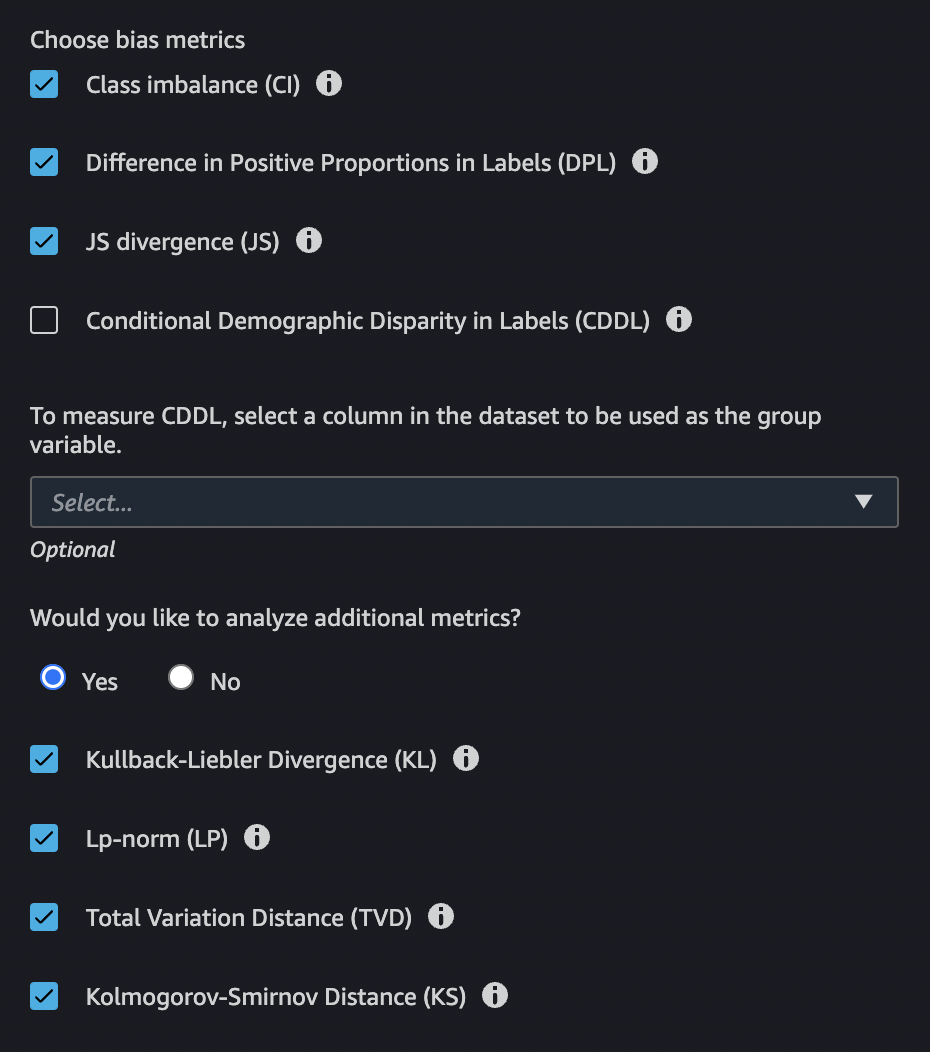
-
[Check for bias] (バイアスを確認) を選択して、バイアスレポートを生成して表示します。下にスクロールしてすべてのレポートを表示します。
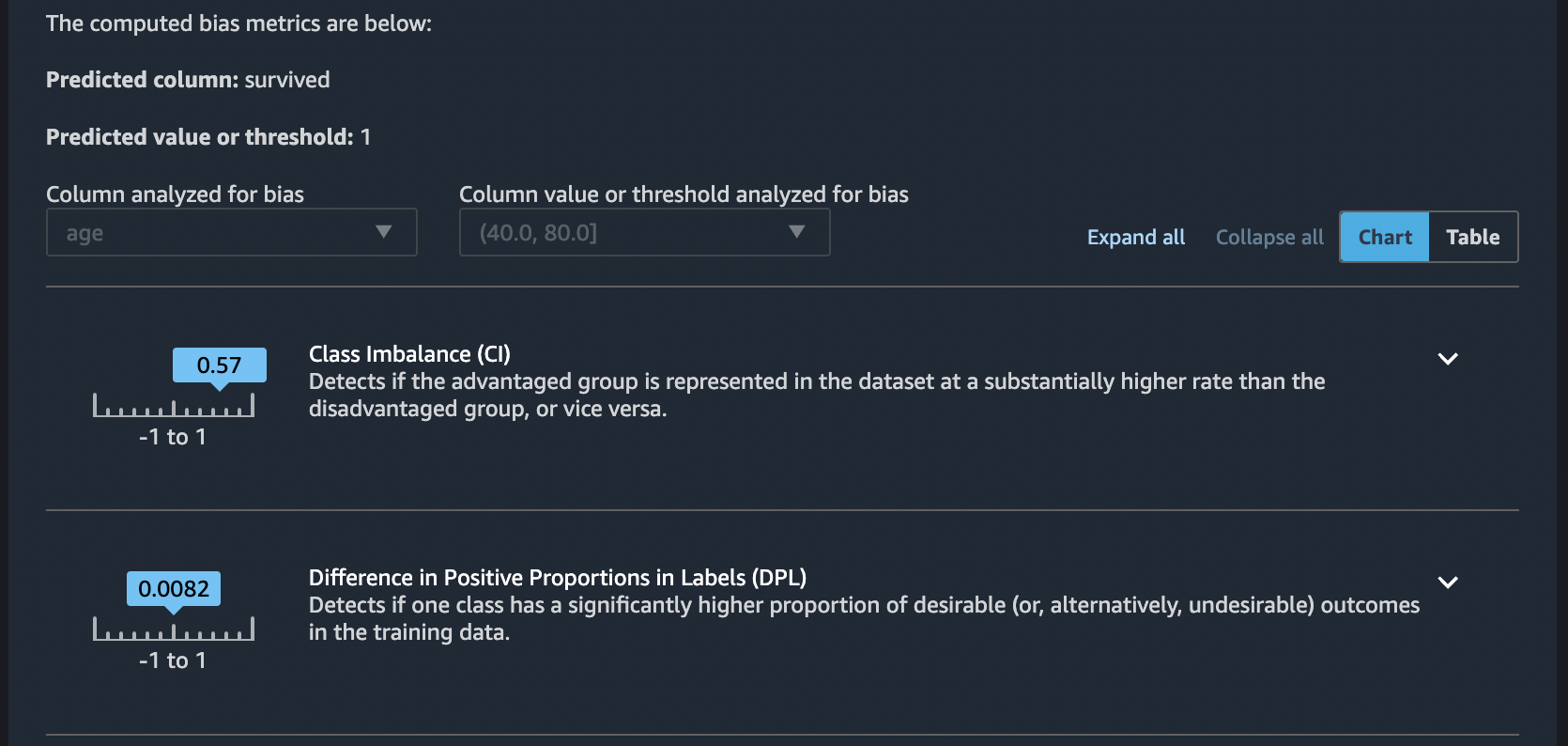
-
バイアスメトリクスそれぞれの説明の右側にあるキャレットを選択すると、メトリクス値の需要度を解釈するのに役立つドキュメントが表示されます。
-
バイアスメトリクス値のテーブル概要を表示するには、[テーブル] トグルを選択します。レポートを保存するには、ページの右下隅にある [保存] を選択します。レポートは [データフロー] タブのフローグラフで確認できます。レポートをダブルクリックして開きます。